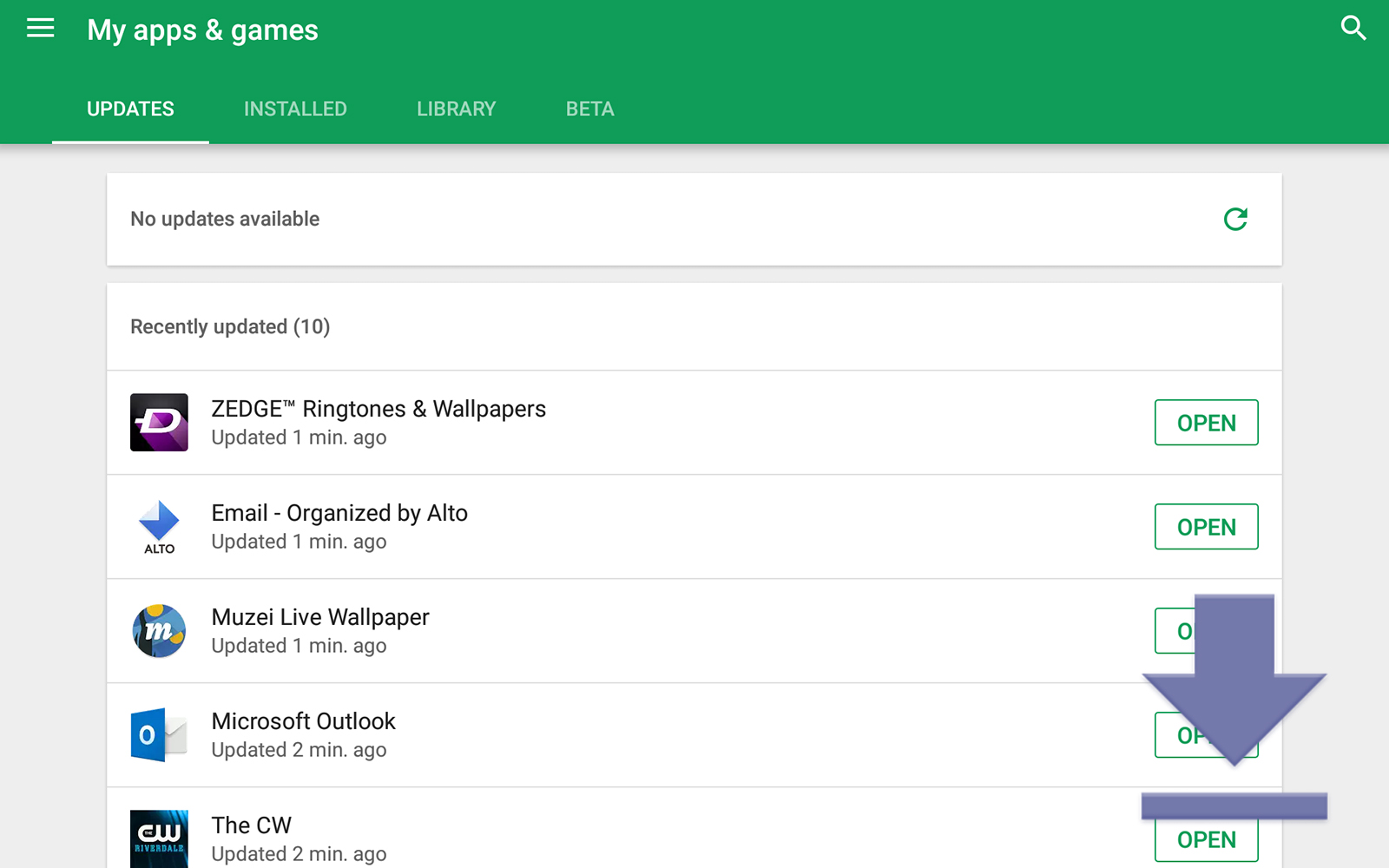Android를 처음 사용하는 경우 처음에는 모든 것이 약간 압도적으로 보일 수 있습니다. 스마트 폰을 처음 사용하든 iOS 또는 Windows 10 Mobile에서 옮겼 든 Android는 복잡한 Google 모바일 운영 체제에 익숙하지 않은 사용자를위한 학습 곡선을 갖추고 있습니다. 운 좋게도 Android를 다룬 후에는 가장 복잡한 작업조차 쉽게 배울 수 있습니다. 오늘은 Android에서 설치된 앱을 업데이트하는 방법을 살펴 보겠습니다. 앱을 정기적으로 업데이트하면 충돌, 버그 및 보안 허점을 방지하여 장치가 빠르고 원활하게 실행되도록합니다. 앱에는 정기적으로 새로운 기능도 추가되므로 Android에서 앱 라이브러리를 업데이트하는 것은 쉬운 일이 아닙니다. 전화 걸기 또는 Google 앱 제품군과 같은 일부 시스템 앱도 사용자가 설치 한 앱과 동일한 방식으로 Play 스토어를 통해 업데이트됩니다. 또한 Android는 앱을 자동 업데이트하여 전체 업데이트 시스템을 원활하게 만들 수 있습니다. Android에서 앱을 업데이트하기위한 가이드에서이 모든 것이 어떻게 수행되는지 살펴 보겠습니다.
Android에 APK를 설치하는 방법 기사도 참조하십시오.

Play 스토어를 엽니 다
Google Play 스토어는 iOS의 App Store와 동일합니다. 모든 앱, 영화, 음악 및 책을 기기로 다운로드 할 수 있습니다. 지난 몇 년 동안 많은 변화가 있었으며 각 버전은 상점을 관리하고 탐색하기가 더 쉬워졌습니다. Play 스토어를 많이 사용하지 않은 경우 Play 스토어를 여는 방법을 모를 수도 있습니다. 일반적으로 새 Android 기기에는 기기의 홈 화면에 Play 스토어 아이콘이 있지만 아이콘을 표시하려면 앱 서랍을 열어야 할 수도 있습니다. 태블릿에서 아이콘은 장치의 도크에 있습니다. 아이콘을 탭하면 Play 스토어가 첫 페이지로 열립니다.
앱 업데이트보기
Android의 대부분의 앱은 슬라이딩 메뉴를 사용하여 앱을 탐색하며이 메뉴를 열어 플랫폼에서 개인 앱을 봅니다. 이 메뉴를 보려면 손가락을 화면 왼쪽에서 오른쪽으로 밀거나 디스플레이 왼쪽 상단 모서리에있는 삼중 선 아이콘을 탭하십시오. 메뉴가 열리고 선택할 수있는 옵션이 많이 있습니다.

상단에서 두 번째 메뉴를 선택해야하는 "내 앱 및 게임"을 선택하십시오. 업데이트, 설치, 라이브러리 및 해당되는 경우 베타를 포함한 여러 가지 옵션이있는“내 앱 및 게임”페이지로 이동합니다. 이 메뉴에 들어가면 이미 선택되어있는 업데이트 탭에 설치 보류중인 업데이트가있는 앱이 표시됩니다. 설치된 탭에는 기기에 설치된 모든 앱이 표시됩니다. 라이브러리 탭에는 현재 장치에 설치되지 않았지만 과거에 설치 한 라이브러리의 모든 앱이 표시됩니다. 마지막으로 베타 버전은 현재 사용중인 모든 베타 앱을 표시합니다. 새로운 Android 기기를 사용하는 경우 베타 애플리케이션을 사용하지 않는 것 같습니다.

우리의 목적을 위해, 우리는 업데이트 탭을 고수 할 것이지만, 다른 탭들이 무엇을하는지 아는 것이 좋습니다. Play 스토어에는 기기에 사용 가능한 모든 업데이트가 표시됩니다. 각 앱 옆에는 버튼 하나로 업데이트 할 수있는 버튼이 있습니다. 페이지 상단에는 "모두 업데이트"라는 버튼이 있습니다. 일반적으로이 버튼은 앱을 업데이트하는 데 사용하려는 버튼입니다. 버튼을 누르면 업데이트 프로세스가 시작되며 업데이트 할 때마다 목록이 하나씩 다운로드 및 설치됩니다. 앱이 업데이트되면 "최근 업데이트 된"앱 목록이 페이지에 표시됩니다.

각 앱 업데이트에서 변경된 사항을 보려면 앱을 터치하고 앱 목록 맨 위에있는 "새로운 기능"목록을 읽고 앱을 선택할 수 있습니다.

자동 업데이트 앱
대부분의 사용자는 장치를 수동으로 업데이트하지 않고 장치가 응용 프로그램을 자동 업데이트하도록 허용 할 것입니다. 운 좋게도 아직 설정하지 않은 경우이 설정을 쉽게 수행 할 수 있습니다. 이전과 동일한 슬라이딩 메뉴를 열고 목록 하단에서 설정을 선택하면됩니다. 여기에는 유용한 설정이 많이 있지만 지금은 앱 자동 업데이트 옵션을 선택하는 방법을 살펴 보겠습니다. 고맙게도 설정을 찾기 위해 너무 멀리 뛰어들 필요는 없습니다. 일반에서 메뉴 상단의 첫 번째 옵션은 "앱 자동 업데이트"입니다.이 아이콘을 누르면 팝업이 표시됩니다. "언제든지 앱 자동 업데이트"가 선택되어 있는지 확인해야합니다. Google Play는 데이터 요금이 부과 될 수 있다고 경고하지만 Wi-Fi가 업데이트 될 때까지 기다리는 것이 좋습니다. 모바일 데이터를 사용하는 동안 업데이트가 발생하면 이전에 본 것과 동일한 업데이트 디스플레이를보고 업데이트를 중지 할 수 있습니다.

앱이 자동으로 업데이트되도록 허용하면 일반적으로 앱 업데이트가 매일 1-2 회 롤아웃되는 것을 볼 수 있습니다. 업데이트되는 시간과 앱을 완전히 제어하려면이 설정을 비활성화 된 상태로 유지하거나 이미 활성화 된 경우 비활성화 할 수 있습니다. 마지막으로, 앱의 Play 스토어 목록을 방문하고 오른쪽 상단 모서리에있는 트리플 도트 메뉴를 탭하고 "앱 자동 업데이트"를 선택하거나 선택 해제하여 앱별로 자동 업데이트를 끄거나 켤 수 있습니다. "

***
Google과 Google Play를 사용하면 앱을 빠르게 업데이트 할 수 있습니다. 앱 자동 업데이트는 라이브러리를 수동으로 관리 할 필요없이 시스템을 최신 상태로 유지할 수있는 좋은 방법입니다. Play 스토어는 Android 마켓 시절부터 먼 길을 걸어 왔으며 앱 라이브러리 관리가 정말 쉬워졌습니다.